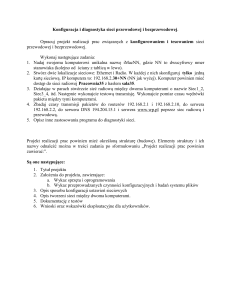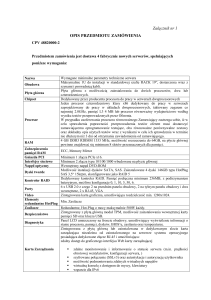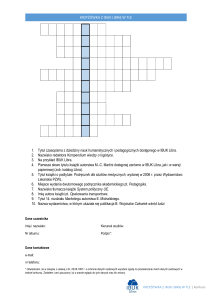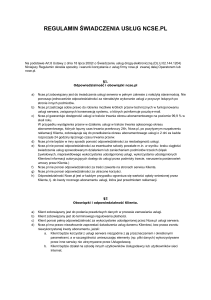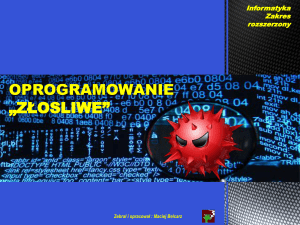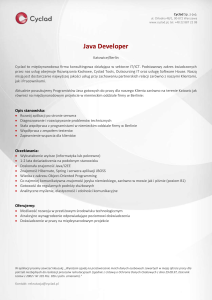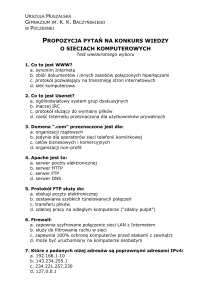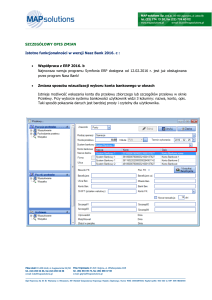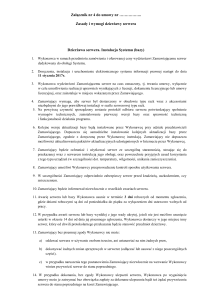Instrukcja obrazkowa montażu centrali w szafie RACK
advertisement
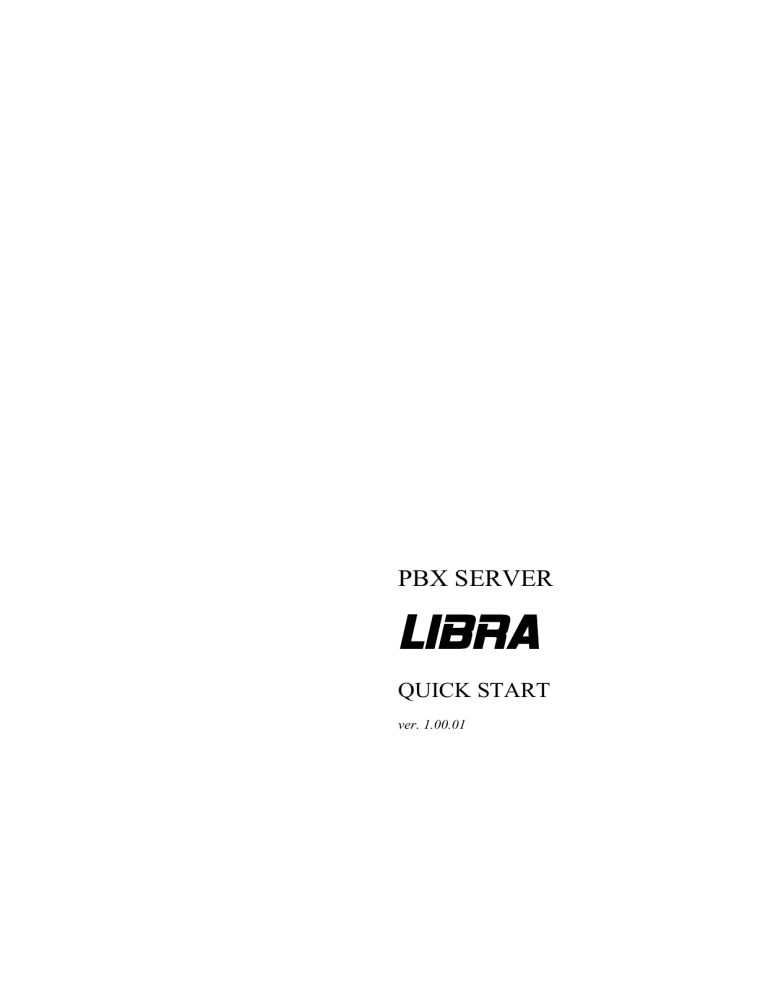
PBX SERVER LIBRA QUICK START ver. 1.00.01 2 www.platan.pl Zawartość zestawu • • • • • • PBX Server Libra (1 lub 2 jednostki) Przewód Ethernet RJ-45 (prosty) Instrukcja Quick start Płyta CD zawierająca: Instrukcja Quick start Dokumentacja DTR i Instalacja serwera Libra Instrukcja obsługi serwera Instrukcja obsługi programu komputerowego LibraWEB Deklarację Zgodności CE PBX Server Libra Folder serwera Libra Aktualny firmware serwera Program Adobe Reader Płyta CD z programem Platan CTI Light Karta gwarancyjna Adres domyślny serwera Libra: 192.168.1.250 UWAGA Przy konfiguracji powyżej 48 portów wewnętrznych zaleca się stosowanie paneli przyłączy krosowych. www.platan.pl 3 4 www.platan.pl Spis treści Instrukcja montażu serwera LIBRA w szafie RACK .............................................................. 7 Podłączenie serwera do sieci Ethernet (LAN) ....................................................................... 17 Ustawienia adresu IP.............................................................................................................. 18 3.1. Ustawienie adresu IP serwera z telefonu......................................................................... 18 3.2. Ustawienie adresu IP w komputerze przy bezpośrednim podłączeniu do PBX Libra .... 18 3.2.1. System WINDOWS XP ........................................................................................... 18 3.2.2. System WINDOWS VISTA .................................................................................... 20 3.2.3. System WINDOWS 7 .............................................................................................. 21 3.2.4. System LINUX Ubuntu ........................................................................................... 21 3.3. Adres PBX Libra nie jest zgodny z architekturą sieci LAN ........................................... 22 4. Logowanie do PBX Server Libra ........................................................................................... 22 1. 2. 3. www.platan.pl 5 6 www.platan.pl 1. Instrukcja montażu serwera LIBRA w szafie RACK 1. Odkręć śruby na panelu przednim 2. Wysuń i unieś by wyjąć serwer z płaszcza obudowy 3. Zamontuj zaczepy Klipko w szynach szafy 19’, zwróć uwagę na znaczniki na szynach. www.platan.pl 7 4. Zamontuj płaszcz obudowy w szafie 5. Wsuń centralę (pod kątem z góry), pilnuj ułożenia kabla zasilającego 8 www.platan.pl 6. Dokręć śruby na panelu przednim Jeśli serwer występuje z zasilaniem rezerwowym: 7. Odkręć śrubę na panelu przednim www.platan.pl 9 8. Zamontuj zaczepy Klipko 9. Zamontuj Panel Zasilania Rezerwowego do szafy 19’ 10 www.platan.pl 10. Znajdź przewody, podłącz i włóż pierwszy akumulator (ten z taśmą) 11. Podłącz i włóż drugi akumulator, tak by wystawała taśma pierwszego akumulatora www.platan.pl 11 12. Jeśli serwer składa się z dwóch jednostek powtórz czynności 10 i 11 dla akumulatorów 3-go i 4-go 13. Zamontuj panel przedni 12 www.platan.pl 14. Połącz przewodem Panel Zasilania Rezerwowego z Jednostką Główną serwera oraz ewentualnie kolejnym przewodem z drugą jednostką Jeśli serwer występuje z Panelami Przyłączy Krosowych: 15. Zorientuj się w których gniazdach panela PPK występują moduły przyłączy lokalnych MPKL, w których zaś przyłączy systemowych MPKS (oznacz systemowe w widocznym miejscu) 16. Zamontuj zaczepy Klipko w szynach nośnych szafy 19’ www.platan.pl 13 17. Zamontuj panele PPK 18. Przyporządkuj moduły MPKL i MPKS do odpowiednich slotów serwera i oznacz to w polach przygotowanych do opisu, 19. W polach nad i pod złączami RJ45 zastosuj opisy fizycznych zacisków portów lub przyporządkowanej im numeracji wewnętrznej. 14 www.platan.pl 20. Podłącz moduły MPKL z modułami LOC8 serwera używając przewodów Potchcord - Gniazdo oznaczone 1-4 modułu MPKL połącz z gniazdem 1 modułu LOC8 - Gniazdo oznaczone 5-8 modułu MPKL połącz z gniazdem 5 modułu LOC8 21. Tak samo postępuj z oznaczaniem i podłączeniem modułów przyłączy MPKS do modułów DSYS8 Dla modułów niepełnej pojemności – LOC4 i DSYS4 użyj tylko 1 przewodu łącząc gniazdo 1-4 modułu przyłączy z gniazdem 1 modułu funkcjonalnego www.platan.pl 15 22. Wyjścia liniowe modułów MPKL i MPKS dołącz do strony liniowej okablowania budynku. Uwaga w przypadku zastosowania rozproszonych przyłącznic (np. na poszczególnych piętrach budynku) można zamontować panele PPK w dużej odległości od centrali. Jedynym ograniczeniem jest tu maksymalna łączna długość linii abonenckiej wynosząca 4000 metrów (przewód 0,5 mm) oraz linii systemowej wynosząca 400 m. 16 www.platan.pl 2. Podłączenie serwera do sieci Ethernet (LAN) PBX Server LIBRA konfigurowany jest za pośrednictwem sieci Ethernet z wykorzystaniem komputera i przeglądarki Internetowej. Do podłączenia serwera do sieci LAN stosujemy standardowe okablowanie sieci komputerowej. Zaleca się przy tym stosowanie skrętki komputerowej typu UTP lub FTP. Miejsce podłączenia przewodu sieciowego na karcie procesora serwera Libra przedstawia poniższy rysunek: LAN Po prawidłowym podłączeniu serwera do sieci LAN na froncie widać świecącą niebieską diodę LED: POWER (dioda zielona) – sygnalizuje zasilanie procesora świeci ciągle – procesor jest zasilany brak świecenia – brak zasilania procesora RUN (dioda żółta) – sygnalizuje stan sterownika LIBRA-PROC miga w rytmie 0,7s/0,7s – poprawna praca procesora sterownika miga w rytmie 0,25s/0,25s – jedna z kart linii miejskich lub wyposażeń abonenckich jest aktywna świeci ciągle – procesor sterownika nie pracuje brak świecenia – procesor sterownika nie pracuje BATTERY (dioda czerwona) – sygnalizuje zasilanie serwera Libra w trybie zasilania awaryjnego świeci ciągle – zasilanie awaryjne serwera Libra, brak zasilania sieciowego 230V brak świecenia – zasilanie z sieci 230V ETHERNET (dioda niebieska) – sygnalizuje obecność warstwy fizycznej interfejsu sieciowego LAN (ETHERNET) świeci ciągle – podłączenie do sieci LAN brak świecenia – brak podłączenia do sieci LAN Jeżeli sieć LAN jest niedostępna, istnieje możliwość podłączenia serwera do karty sieciowej komputera. Jeśli komputer posiada funkcję automatycznego wykrywania przeplotu, www.platan.pl 17 do podłączenia można wykorzystać dołączony do serwera przewód sieciowy prosty. W przeciwnym przypadku należy użyć przewodu sieciowego skrosowanego. 3. Ustawienia adresu IP Domyślny adres IP PBX Serwera Libra: 192.168.1.250. 3.1. Ustawienie adresu IP serwera z telefonu W celu ustawienia adresu IP serwera z telefonu, należy podłączyć telefon. Następnie wejść w tryb programowania serwera z telefonu *708 „kod” (domyślny kod: 12345678) i ustawić adres IP oraz maskę podsieci kodami: 41 „adres IP” # - ustawienie adresu IP, np. 41 192*168*1*195# (po zaprogramowaniu serwer zostanie zrestartowany) 42 „maska sieci” # - ustawienie maski podsieci, np. 42 255*255*255*0# (po zaprogramowaniu serwer zostanie zrestartowany) 3.2. Ustawienie adresu IP w komputerze przy bezpośrednim podłączeniu do PBX Libra 3.2.1. System WINDOWS XP W celu zmiany adresu IP należy odszukać odpowiednią pozycję w Panelu Sterowania systemu Windows: 18 www.platan.pl Pojawi się wówczas okno z połączeniami sieciowymi. Jeżeli komputer ma tylko jedną kartę sieciową, powinna być dostępna tylko jedna pozycja. Do menu właściwości połączenia można wejść klikając na nie prawym klawiszem myszy przez rozwijalne menu: www.platan.pl 19 W kolejnym oknie z listy dostępnych usług należy zaznaczyć „Protokół internetowy TCP/IP” i znów wybrać jego właściwości: Uzyskuje się dzięki temu dostęp do adresu IP komputera. Należy upewnić się, że wybrana jest opcja „Użyj następującego adresu IP”. Wówczas adres IP komputera można wpisać w zaznaczonym na ilustracji polu: 3.2.2. System WINDOWS VISTA Z Panelu sterowania należy wybrać opcję Centrum sieci i udostępniania następnie wybrać sieć z opcji Zarządzaj połączeniami sieciowymi. We właściwościach sieci należy wybrać protokół TCP/IP v.4 i w jego właściwościach wpisać parametry sieci. 20 www.platan.pl 192 . 168 . 1 . 100 3.2.3. System WINDOWS 7 Z Panelu sterowania należy wybrać opcję Sieć i Internet następnie wybrać sieć z opcji Połączenia sieciowe. We właściwościach sieci należy wybrać protokół TCP/IP v.4 i w jego właściwościach wpisać parametry sieci. 192 . 168 . 1 . 100 255 . 255 . 255 . 0 3.2.4. System LINUX Ubuntu Z menu System → Preferencje należy wybrać opcję Połączenia sieciowe następnie zmodyfikować ustawienie wybierając w zakładce Ustawienia IPv4 metodę ręczną i przypisując właściwe parametry sieci. www.platan.pl 21 Ustawiony adres IP musi należeć do tej samej podsieci co serwer Libra i być od niego inny np.: Adres IP – 192.168.1.100 Maska podsieci – 255.255.255.0 3.3. Adres PBX Libra nie jest zgodny z architekturą sieci LAN W przypadku gdy domyślny adres serwera Libra (192.168.1.250) jest niezgodny z architekturą sieci LAN, do której serwer został podłączony, należy zmienić adres IP serwera z telefonu (rozdział 1.3.1) lub należy połączyć serwer bezpośrednio z komputerem (wraz ze zmianą adresu IP komputera – patrz rozdział 1.3.2.) i za pomocą LibraPC w pierwszej kolejności zmienić adres IP serwera na kompatybilny. W razie problemów skontaktuj się ze swoim administratorem sieci komputerowej. 4. Logowanie do PBX Server Libra Dostęp do jej konfiguracji uzyskuje się po wpisaniu w pasku adresu przeglądarki adresu 192.168.1.250/admin/. Po zatwierdzeniu wpisanego adresu IP zostanie pobrana z centrali aplikacja java z LibraWeb, która po uruchomieniu poprosi o wprowadzenie hasła (domyślnie hasło instalatora 12345678). 22 www.platan.pl Zmiany ustawień konfiguracyjnych serwera dokonuje się w oknach programu, jednak serwer zastosuje się do wprowadzonych w programie zmian dopiero po przesłaniu zmienionej konfiguracji do serwera. Po odczytaniu konfiguracji z serwera lub wybraniu opcji Nowej konfiguracji można przystąpić do konfiguracji serwera. www.platan.pl 23